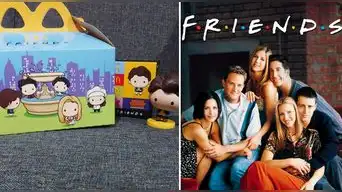12 fórmulas de Excel que debes dominar para tener mejor productividad en el trabajo o estudio
¿Quieres aprender Excel? Aquí te ensañamos unos trucos prácticos para mejorar tu productividad en el trabajo.
Únete al canal de Whatsapp de El Popular
Sin duda, aprender Excel a la perfección puede resultar todo un reto, ya que es la herramienta utilizada por excelencia en todo tipo de trabajo, por lo que, muchos usuarios aún no han podido dominar esta herramienta. Asimismo, puedes hacer uso de ella de forma básica.
En ese sentido, para sacarle el máximo provecho al programa debe saber emplear las fórmulas apropiadas que te ayudarán a hacer un trabajo más óptimo y ahorrar tiempo. A continuación, te damos a conocer las 12 fórmulas que pueden servirte de mucho.
12 fórmulas de Excel que debes dominar
Son las fórmulas más simples. Con estas podrá sumar, restar, multiplicar y dividir.
- Sumas: Con la fórmula =SUMA(A1:A50) podrá sumar los valores de las celdas en su interior.
- Restas: Si desea restar los valores de dos celdas, deberá usar el símbolo de resta “- “entre ambas. Es decir: =A2-A3
- Multiplicaciones: Para hacer esta operación debe intercalar entre las celdas un asterisco *. Así: =A1*A3*A5*A8
- Divisiones: La fórmula es =A2/C2
Cabe precisar que en Excel se respeta el orden de las operaciones, es decir, primero las multiplicaciones y divisiones, y luego sumas y restas. Asimismo, con el paréntesis puede dar la prioridad a sus operaciones.
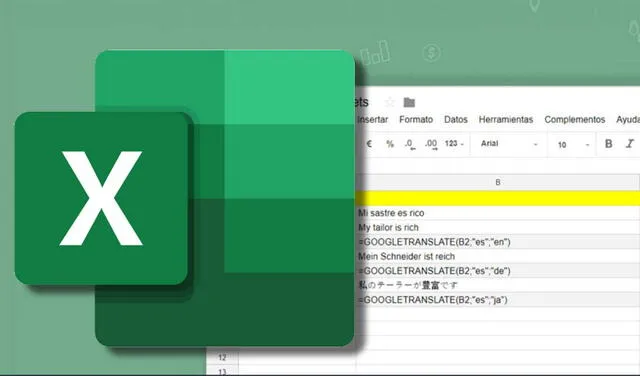
Conoce en esta nota 12 fórmulas de Excel que te ayudarán en el trabajo y el estudio. Foto: composición/Xataka
5.MAX MIN
Para saber la media aritmética, debe saber primero cuál es el mayor o menor valor de un conjunto, en Excel puede utilizar dos nombres: MAX y MIN (las puede utilizar con celdas separadas o rangos de celdas).
- Fórmula: =MAX(celdas) / =MIN(celdas) Ejemplo: =MAX(A2:C8) / =MIN(A2,B4,C3,29)
6.SI. ERROR
SI. ERROR es una fórmula que le ayudará a evitar errores, pues permite devolver un valor en el caso de que otra operación resulte un error. Esto es bastante común con divisiones.
- Fórmula: =SI. ERROR(operación, valor si hay un error) Ejemplo: =SI. ERROR (MAX(A2:A3) / MIN(C3:F9),"Ha habido un error")#
7.CONTARA
CONTARA es una de las fórmulas para contar valores, esta herramienta cuenta valores que no sean números. Lo único que ignora son las celdas vacías.
- Fórmula: =CONTARA(rango de celdas) Ejemplo: =CONTARA(A:A)
8.CONTAR.SI
La fórmula contará el rango de celdas especificado siempre y cuando cumplan ciertos requisitos. Estos pueden ser que tengan cierto valor o que cumplan ciertas condiciones.
- Fórmula: =CONTAR.SI(rango de celdas, criterio) Ejemplo: =CONTAR.SI(C2:C,"Pepe")
9.DIAS
Los cálculos de fechas son lo más complicado, pero esta fórmula hace el trabajo duro por usted, pues te da el número de días que hay de diferencia entre dos fechas.
- Fórmula: =DIAS(primera fecha, segunda fecha) Ejemplo: =DIAS ("5/11/2018", B2)
10.HIPERVINCULO
Excel convierte automáticamente las direcciones web en enlaces, pero si quieres crear un enlace con un texto distinto, necesitas usar una fórmula.
- Fórmula: =HIPERVINCULO (dirección del enlace, texto del enlace) Ejemplo: =HIPERVINCULO ("https://www.google.com", "Google")
11.TRANSPONER
Esta fórmula cambia las filas por columnas. Debe aplicarla a una selección de filas que coincida de forma inversa con la tabla que quieres trasponer. Por ejemplo, si la tabla original tiene 2 filas y 4 columnas, necesitas aplicarla a 4 filas y 2 columnas.
- : {=TRANSPONER(intervalo de celdas)} Ejemplo: {=TRANSPONER(A1:C20)}
Cabe señalar que TRANSPONER es una fórmula de matriz, por lo que se necesita pulsar Control + Mayúsculas + Intro para aplicarla.
12.REEMPLAZAR
Esta es una fórmula útil con la cual puedes insertar o reemplazar parte de un texto. No consiste en reemplazar un texto por, sino insertar un texto en determinada posición y, opcionalmente, sustituyendo parte del texto original.
- Fórmula: =REEMPLAZAR (texto original, ubicación donde se inserta, caracteres del texto original que se borran, texto a insertar) Ejemplo: =REEMPLAZAR ("Cusco", 6, 8, "Ombligo del mundo")
Somos el equipo de Educación con las mejores noticias sobre temas escolares, novedades sobre las clases presenciales y el Ministerio de Educación.